
【買い切り型】MacとWindwos版ありで1台3役「iTube studio」で動画のダウンロードと画面収録と動画変換ができる
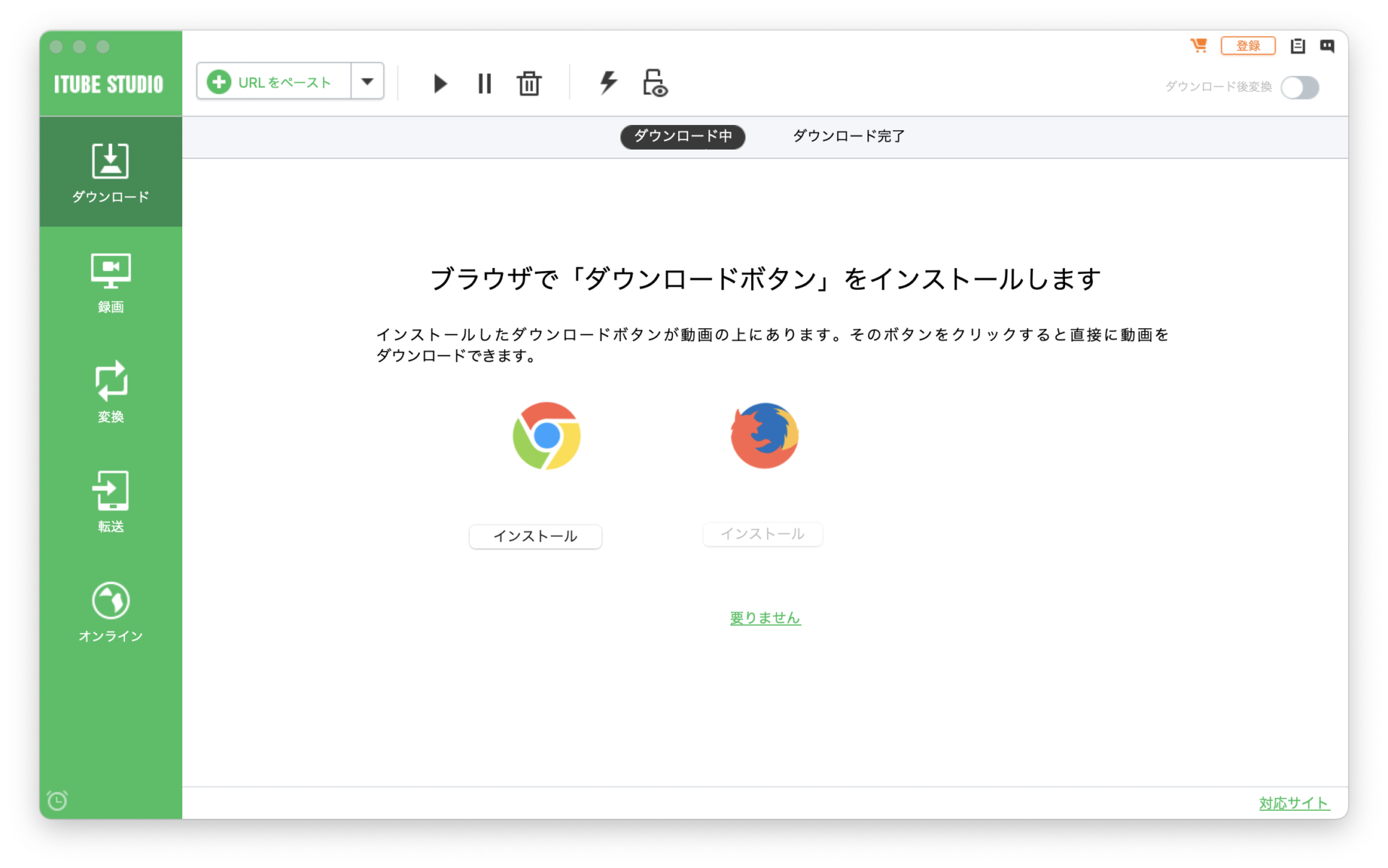
ソフトのインストールの際は、自己責任でお願いします。また著作権などに留意の上、ソフトをご利用ください。
「iTube studio」は動画のダウンロードや画面収録、または動画変換できる便利ツールで、WindowsとMacに対応しています。
- Windwos版
- Mac版
※このソフトは元は「Free YouTube Downloader」でしたが、「iTube studio」に名前が変更されましたが同じものです。
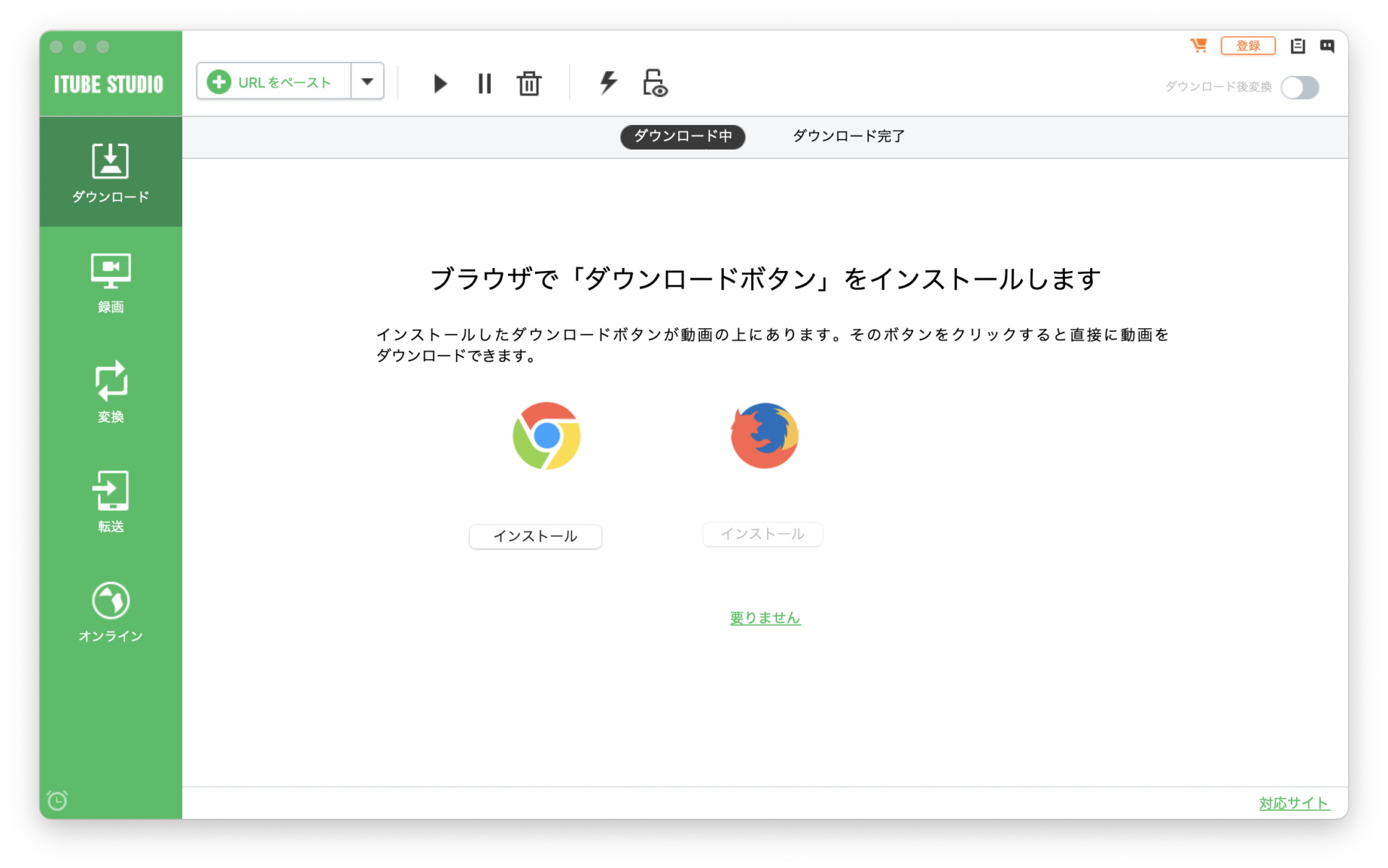
お試しは無料です。
気に入れば購入ができます。
「iTube studio」なのに、サイトの表記はiTube HD Video Downloaderになっていますが中身は同じものです(ダウンロードすると、itube-studioでダウンロードできます)。私も最初は名前が違い驚きました。
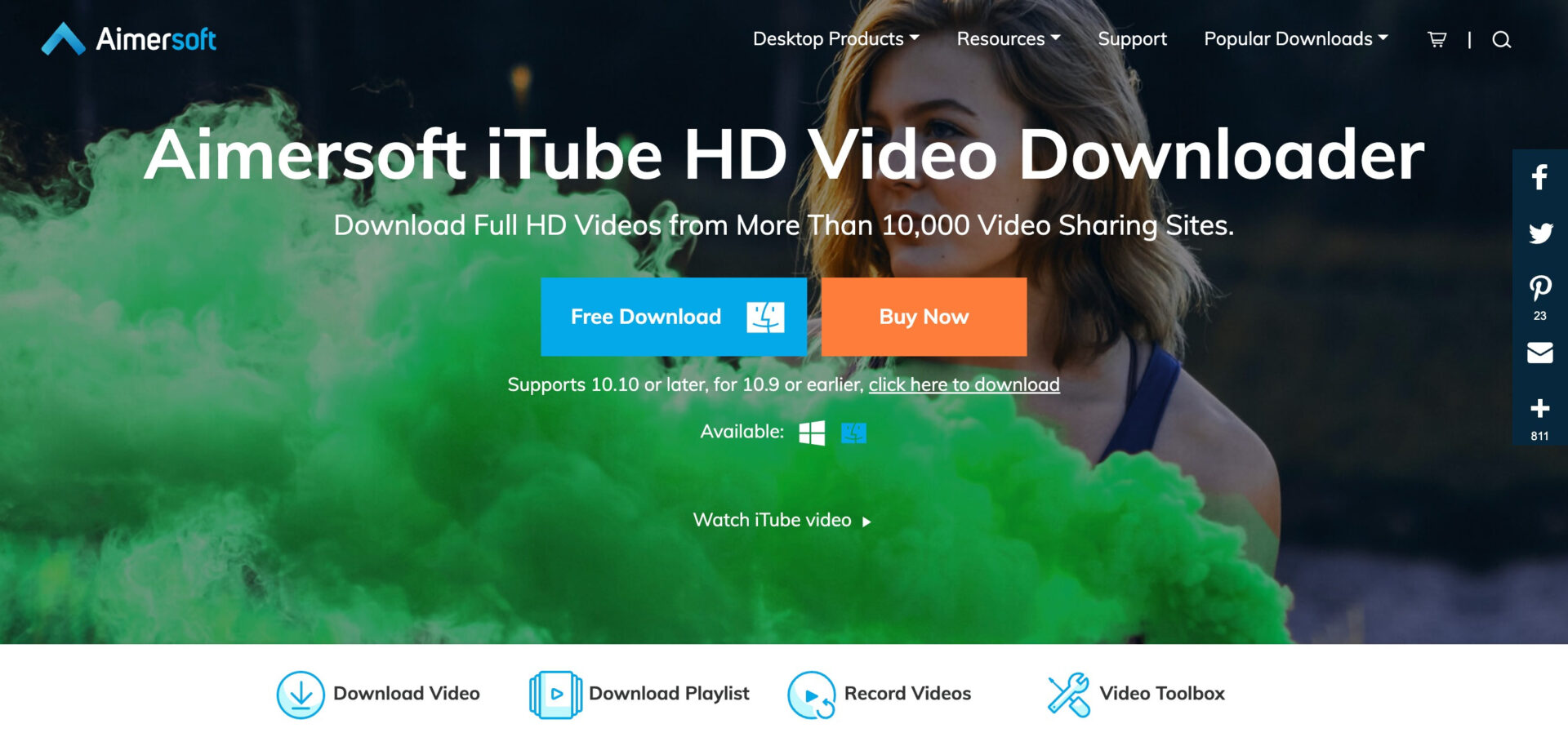
「iTube studio」でできること
動画のダウンロード作業や変換作業、画面動画のキャプチャーするなどの3つの便利機能がこのソフトで全部まかなえます。
- ①動画サイトからのダウンロード
- ②スクリーンレコーダーで画面収録できる
- ③動画を他の動画形式や音声に変換できる
iTube studioの特徴(他のソフトの違い)
Windows向けのiTube Studio(Mac向けのバージョンもあります)はワンクリックで4KやフルHD動画のダウンロードを可能できる動画ダウンローダーです。
- 操作が軽い
- 画面がシンプル
- 動画も軽い
他のツールと比べると、ダウンロードの体感速度は約3倍といったところです。また、他のソフトを使っていても問題ないくらいCPUやメモリの消費量も少ないです。
過去には下記のソフトを使っていましたが、使い方が面倒でやめてしまいました。
- エアリーAiry
- Any Video Converter
Aimersoftの信頼性やセキュリティは?
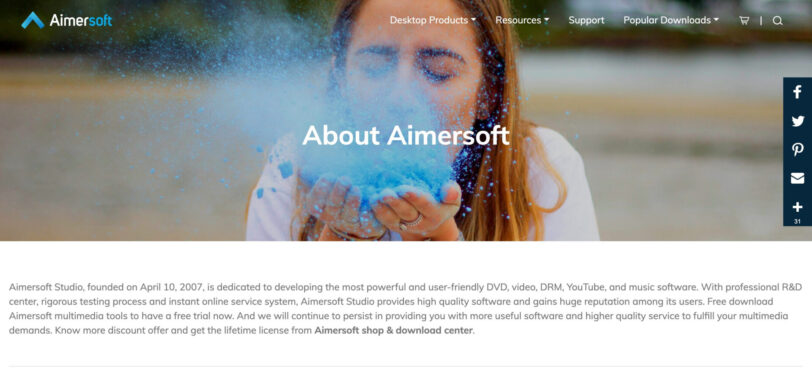
Aimersoft社は香港にある会社ですが、会社情報などは書かれていませんでした。少し怪しい会社と思っていましたが、内情は違うようです。
MacAppStore(Apple社の公式のMacアプリ販売サイト)に「DVD Ripper-Aimersoft」という記載を見ました。現在ではWonderShareが販売者になっています。2つの会社の名前があるのは、おそらくAimersoftをWondershareが事業を買い取り、または業務提携したと考えています。
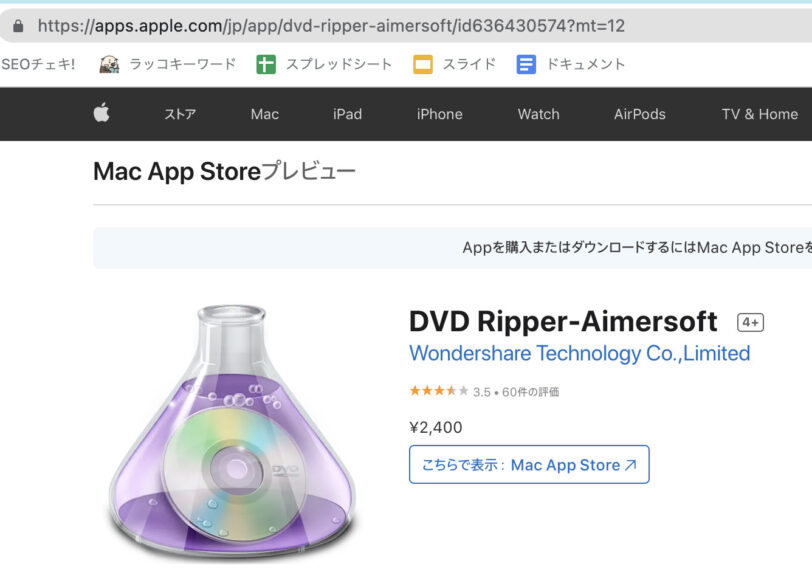
Apple Storeに掲載した当時はAimersoft社だったものの、後にWondershareに移管されたが、ソフト名は買えられないのか。ソフト名にAimersoftが残っているようです。
Wondershare社は深センの会社で、Filmoraで有名な会社です。
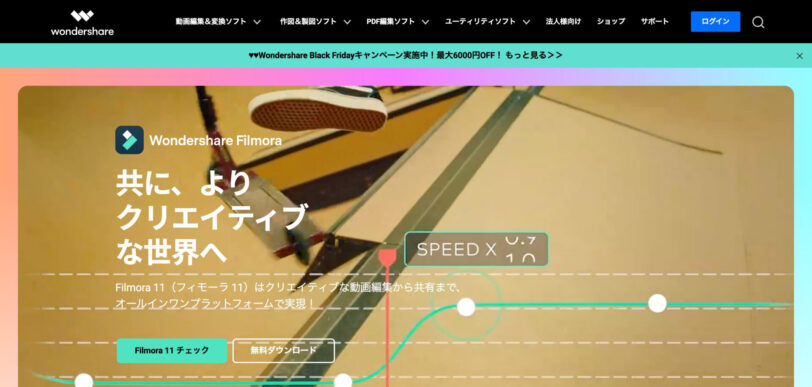
Wondershare社現在にM&Aや事業提携を積極的にしています。買収や参加した会社もソフトウェア業界では有名な会社です。
- Iskysoft(支社)
- Edraw(子会社)
つまりAimersoftもWondershareと事業提携しているか、または子会社になっている可能性があります。
実際にソフトの違いを見ても機能がそっくりです。10,000以上のサイトからのダウンロードができること、動画変換機能など類似しています。
Aimersoft社の「iTube studio」
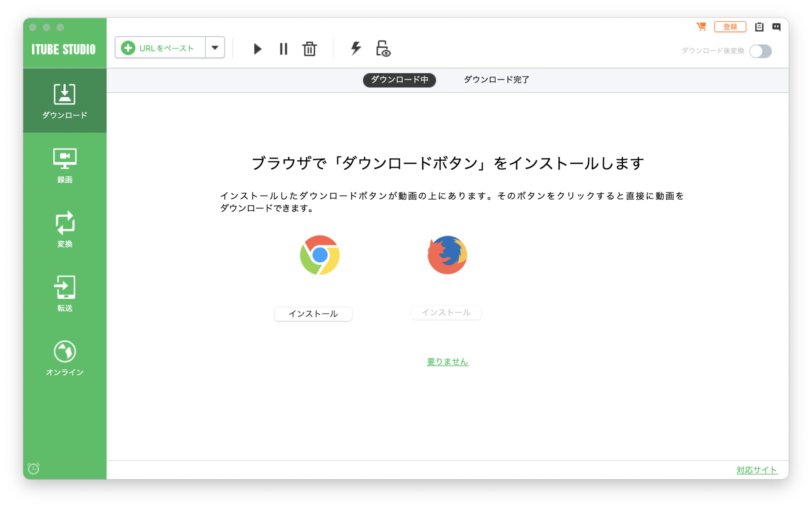
Wondershare社の「Wondershare UniConverter」
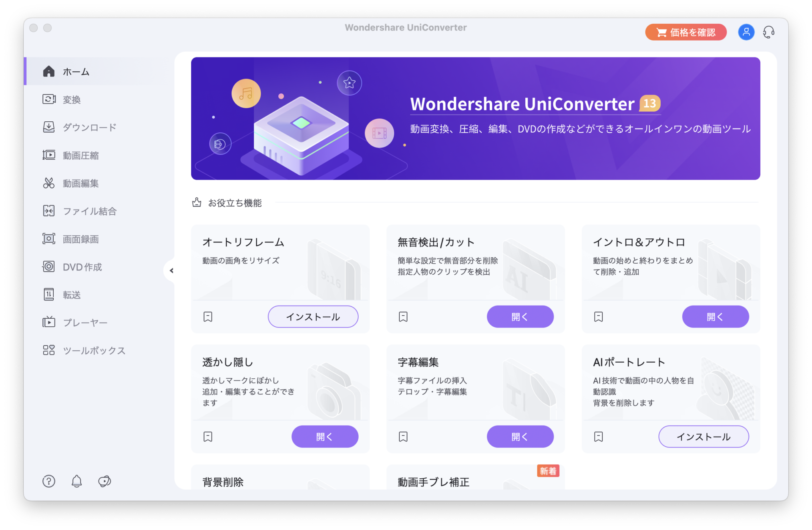
ただしWodershare社の「Wondershare UniConverter」は「iTube studio」よりもデザインや機能が高められておりUIも凝っています。AimersoftのソフトをベースにWondershareでもさらに開発したことで、「Wondershare UniConverter」は結果的に動作が重くなってしまったようです。
おすすめは、Aimersoftの「iTube studio」です。信頼性やセキュリティを高めたい方は、「Wondershare UniConverter」の方が良いでしょう。
「iTube studio」で優れた機能
①動画サイトからのダウンロード
YouTubeをはじめとする動画ポータルサイトからビデオや音楽をダウンロードすることができます。
対応動画サイト
- YouTube
- Vimeo
- Dailymotion
他にも10,000以上のサイトに対応しています。
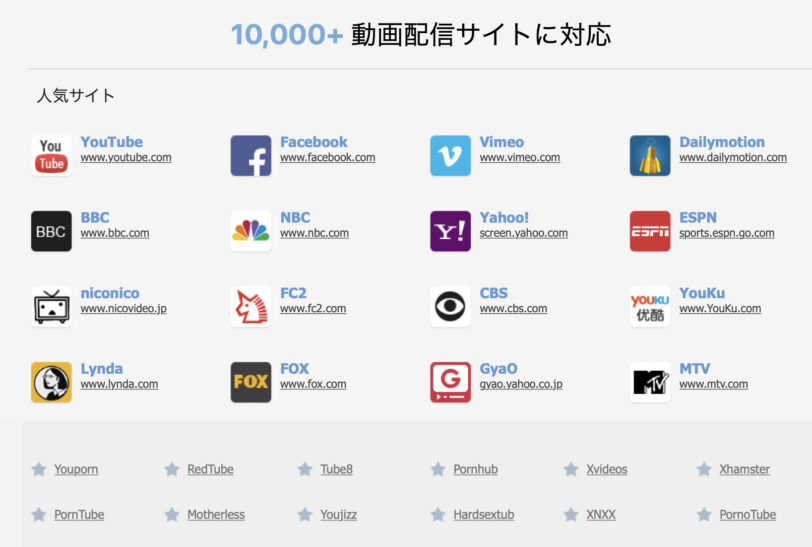
使い方
- このプログラムを操作するには2つの方法があります
- URLをコピペしてURLに貼り付ける
- Chromeなどの拡張機能でブラウザの[ダウンロード]ボタンをクリックする。
Chrome、Firefoxで開かれたYouTubeビデオを自動的に検出してダウンロードできます。
便利な機能
- 複数のURLを同時に入力してロットダウンロードを行うための機能。
- ブラウザにプラグイン機能を追加してブラウザからダウンロードすることが可能です。
②スクリーンレコーダーで画面収録できる
- スクリーンレコーダー機能であなたの画面を動画として録画できます。チュートリアルビデオを作成するのに最適なツールとなっています。
ZOOMで録画許可されていない場合も、スクリーンレコーダーで動画を撮ることができます。
③動画を他の動画形式や音声に変換できる
- スクリーンレコーダー機能であなたの画面を動画として録画できます。チュートリアルビデオを作成するのに最適なツールとなっています。
- 動画から音声形式のMP3に変換できる。
- 動画を様々な形式に変換できます
- MP4
- AVI
- MPG
- MKV
- WMV
- M4V
- MOV
- ASFDV
など。
WMV(ウィンドウズメディアプレイヤー)の拡張子ではMacで変換できるので大変便利です。
その他の機能
AndroidやiPhoneなどのモバイルデバイスにダウンロードしたコンテンツを転送する機能があいります。正直にいうと使ったことはありません。
試用版を使ったあとは?有料版の種類
有料版は2つのプランがあります。
https://www.aimersoft.com/thankyou/install-itube-hd-video-downloader-mac.html
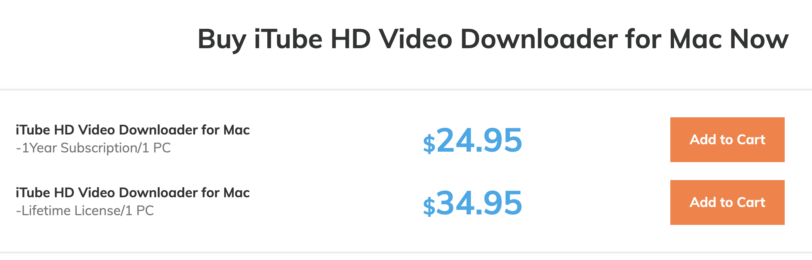
iTube HD Video Downloader for Mac:-1Year Subscription/1 PC
1年毎に課金されるサブクスプランです。
iTube HD Video Downloader for Mac-Lifetime License/1 PC
1度の買い切りで永久的に使えるプランです。→こちらがおすすめです。
Wodershare社の「Wondershare UniConverter」 については別の機会に取り上げます。

-20240306-7.001-812x457.jpeg)
-20240306-7.001-812x457.jpeg)